Dell 노트북에 시스템을 설치할 수 없습니다.
PHP 편집기 Apple은 시스템이 설치되지 않은 Dell 노트북에 대한 솔루션에 대한 기사를 제공합니다. Dell 노트북을 사용하는 과정에서 블루 스크린, 작동 중지 또는 시작 불가 등의 시스템 설치 문제가 발생할 수 있습니다. 이로 인해 정상적인 사용에 약간의 문제가 발생합니다. 다음으로, 이 문제를 원활하게 해결할 수 있도록 몇 가지 가능한 솔루션을 소개하겠습니다.

1. Ghost 시스템 버전 문제, 내장 드라이버가 새 컴퓨터 하드웨어와 호환되지 않습니다.
2. 하드 디스크 파티션 형식이 잘못되어 설치할 수 없습니다.
3. 컴퓨터 BIOS 설정이 잘못되어 설치할 수 없습니다.
다음으로 이 문제의 해결 방법을 자세히 설명하겠습니다.
1단계먼저 GHOST 시스템 버전을 변경하고 온라인에 접속하여 최신 버전의 GHOST 시스템을 다운로드한 다음 "USB3.0", "AHIC 드라이버"와 같은 최신 버전의 드라이버가 내장되어 있는지 확인하세요. 등.
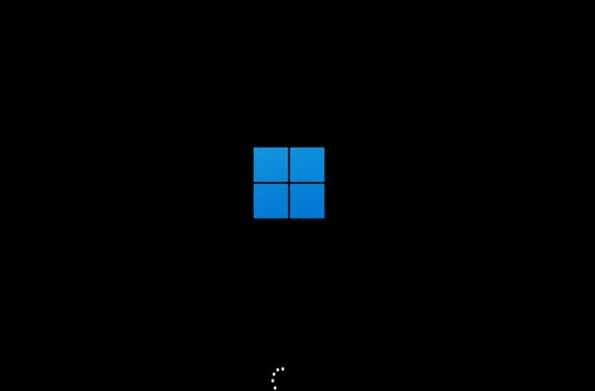 2단계
2단계(1) 하드 디스크 파티션 형식을 확인하고 C 드라이브의 기본 파티션 형식이 "GUID" 형식으로 설정되어 있는지 확인하세요.
(2) 세부 단계: "DISKGEN" 소프트웨어 메인 인터페이스를 열고 "하드 디스크" - "파티션 테이블 형식을 GUID로 변환"을 클릭합니다.
 3단계
3단계(1) 위 단계를 통해 문제가 해결되지 않으면 마지막으로 BIOS 설정에 문제가 있는지 확인하세요.
작업 단계: 컴퓨터를 켤 때 DELETE 키를 길게 눌러 BIOS 인터페이스로 들어가고 "시작" 옵션을 선택한 다음 "부팅 장치 제어"를 찾아 UEFI 부팅으로 설정하세요.

(3) 마지막으로 F10을 눌러 저장하고 종료합니다.
요약일부 GHOST 버전의 시스템은 이제 너무 간소화되어 시스템 설치 시 오류가 발생하거나 설치 후 사용할 수 없는 문제가 발생합니다. 시스템 버전을 선택할 때 간소화된 버전을 사용하지 않는 것이 좋습니다.
위 내용은 Dell 노트북에 시스템을 설치할 수 없습니다.의 상세 내용입니다. 자세한 내용은 PHP 중국어 웹사이트의 기타 관련 기사를 참조하세요!

핫 AI 도구

Undresser.AI Undress
사실적인 누드 사진을 만들기 위한 AI 기반 앱

AI Clothes Remover
사진에서 옷을 제거하는 온라인 AI 도구입니다.

Undress AI Tool
무료로 이미지를 벗다

Clothoff.io
AI 옷 제거제

AI Hentai Generator
AI Hentai를 무료로 생성하십시오.

인기 기사

뜨거운 도구

메모장++7.3.1
사용하기 쉬운 무료 코드 편집기

SublimeText3 중국어 버전
중국어 버전, 사용하기 매우 쉽습니다.

스튜디오 13.0.1 보내기
강력한 PHP 통합 개발 환경

드림위버 CS6
시각적 웹 개발 도구

SublimeText3 Mac 버전
신 수준의 코드 편집 소프트웨어(SublimeText3)

뜨거운 주제
 7477
7477
 15
15
 1377
1377
 52
52
 77
77
 11
11
 49
49
 19
19
 19
19
 32
32
 컴퓨터 조립 후 바이오스 진입은 어떻게 하나요? 컴퓨터를 조립할 때 BIOS에 어떻게 들어가나요?
May 07, 2024 am 09:13 AM
컴퓨터 조립 후 바이오스 진입은 어떻게 하나요? 컴퓨터를 조립할 때 BIOS에 어떻게 들어가나요?
May 07, 2024 am 09:13 AM
컴퓨터 조립 후 바이오스 진입은 어떻게 하나요? BIOS에 진입하기 전에 컴퓨터가 완전히 종료되고 전원이 꺼졌는지 확인해야 합니다. 다음은 BIOS에 들어가는 몇 가지 일반적인 방법입니다. 1. 바로 가기 키 사용: 대부분의 컴퓨터 제조업체는 시작 시 BIOS 설정에 들어가기 위해 눌러야 할 키를 알려주는 프롬프트 메시지를 표시합니다. 일반적으로 F2, F10, F12 또는 삭제 키입니다. 해당 키를 누르면 컴퓨터의 하드웨어 및 BIOS 설정에 대한 정보가 포함된 화면을 볼 수 있습니다. 2. 마더보드의 버튼을 사용하십시오. 일부 컴퓨터 마더보드에는 BIOS 설정을 입력하기 위한 전용 버튼이 있습니다. 이 버튼에는 일반적으로 "BIOS" 또는 "UEFI"라는 라벨이 붙어 있습니다. 버튼을 누르면 볼 수 있습니다
 MSI 마더보드 부팅 로고
May 08, 2024 pm 02:20 PM
MSI 마더보드 부팅 로고
May 08, 2024 pm 02:20 PM
부팅 시 MSI 마더보드 아이콘을 취소하는 방법 1. 부팅 시 DEL 키를 눌러 BIOS로 들어갑니다. 일반적으로 "고급 기능" 항목에서 MSI 마더보드 로고 화면이라는 단어를 찾을 수 있습니다. DISABLED를 선택하고 저장한 후 종료합니다. 앞으로는 컴퓨터를 켤 때 더 이상 MSI 마더보드 로고 화면이 나타나지 않습니다. MSI 마더보드는 MSI(MSI Technology Company)에서 개발한 마더보드 브랜드를 말합니다. 2. 컴퓨터를 켰을 때 표시되는 로고는 기본적으로 마더보드 제조사의 로고입니다. BIOS에서 QUICKPOST를 DISENABLE로 설정하면 일반적으로 로고가 표시되지 않습니다. 컴퓨터 구성 관련 정보가 표시되고 자세한 내용이 제공됩니다. 3. 먼저 Windows 환경에서 BIOS를 플래시하는 방법을 알려드립니다. 첫째: 온라인에 접속하세요
 3d 렌더링, 컴퓨터 구성? 3D 렌더링을 디자인하려면 어떤 종류의 컴퓨터가 필요합니까?
May 06, 2024 pm 06:25 PM
3d 렌더링, 컴퓨터 구성? 3D 렌더링을 디자인하려면 어떤 종류의 컴퓨터가 필요합니까?
May 06, 2024 pm 06:25 PM
3d 렌더링, 컴퓨터 구성? 1 3D 렌더링에는 컴퓨터 구성이 매우 중요하며, 렌더링 효과와 속도를 보장하려면 충분한 하드웨어 성능이 필요합니다. 23D 렌더링에는 많은 계산과 이미지 처리가 필요하기 때문에 고성능 CPU, 그래픽 카드, 메모리가 필요합니다. 3 더 높은 3D 렌더링 요구 사항을 충족하려면 최소 6개 코어 및 12개 스레드 CPU, 16GB 이상의 메모리 및 고성능 그래픽 카드를 갖춘 컴퓨터를 최소 한 대 이상 구성하는 것이 좋습니다. 동시에 컴퓨터의 안정적인 작동을 보장하려면 컴퓨터의 열 방출 및 전원 공급 장치 구성에도 주의를 기울여야 합니다. 3D 렌더링을 디자인하려면 어떤 종류의 컴퓨터가 필요합니까? 저도 디자이너이므로 구성을 알려드리겠습니다(다시 사용하겠습니다) CPU: amd960t with 6 cores (또는 1090t direct overclocked) 메모리: 1333
 win11에서 tpm2.0을 활성화하는 방법_win11에서 tpm2.0을 활성화하는 방법
May 08, 2024 pm 06:10 PM
win11에서 tpm2.0을 활성화하는 방법_win11에서 tpm2.0을 활성화하는 방법
May 08, 2024 pm 06:10 PM
1. 기가바이트 마더보드 1. 먼저 컴퓨터를 다시 시작하고 다시 시작할 때 키보드 [DEL]을 사용하여 BIOS 설정으로 들어갑니다. 2. 위의 [설정] 탭을 찾아 입력하세요. 3. 설정에서 [기타]를 찾아 입력합니다. 4. [Intel Platform Trust Technology (PTT)]를 [활성화]로 설정합니다. 5. 설정이 완료되면 키보드 [F10]을 사용하여 저장한 후 [예]를 클릭합니다. 나가기 위해서. 2. ASUS 마더보드 1. 먼저 컴퓨터를 다시 시작하고 부팅 시 키보드의 [del]을 계속 탭하여 BIOS 설정으로 들어갑니다. 2. [고급 모드]를 클릭하거나 [F7]을 눌러 [A]를 찾습니다.
 USB 디스크에서 시스템을 재설치할 때 알아야 할 사항: BIOS를 올바르게 설정하는 방법
May 06, 2024 pm 03:00 PM
USB 디스크에서 시스템을 재설치할 때 알아야 할 사항: BIOS를 올바르게 설정하는 방법
May 06, 2024 pm 03:00 PM
시스템 재설치는 시스템 충돌, 중독 또는 시스템 업그레이드로 인해 많은 컴퓨터 사용자가 자주 직면하는 문제입니다. 시스템을 재설치하는 것은 좋은 선택입니다. 그러나 많은 사람들은 시스템을 재설치할 때 BIOS 설정 방법을 모르거나 적합한 설치 디스크를 선택하는 방법을 모르는 등 다양한 문제에 직면합니다. 오늘은 USB 플래시 드라이브에서 시스템을 재설치할 때 알아야 할 몇 가지 사항에 대해 이야기하고 BIOS를 올바르게 설정하고 시스템 재설치를 성공적으로 완료하는 방법을 알려 드리겠습니다. 도구 자료: 시스템 버전: Windows1020H2 브랜드 모델: Lenovo Xiaoxin Air14 소프트웨어 버전: 포켓 머신 시스템 소프트웨어 v1.0 원클릭 재설치 1. 준비 1. 용량이 8GB 이상인 U 디스크를 준비합니다. USB3이 바람직합니다. , 그래서 속도가 더 빨라질 것입니다
 BIOS 업데이트로 인해 그래픽 카드가 검게 변하면 어떻게 해야 합니까?
May 10, 2024 am 12:09 AM
BIOS 업데이트로 인해 그래픽 카드가 검게 변하면 어떻게 해야 합니까?
May 10, 2024 am 12:09 AM
그래픽 카드의 BIOS 플래싱이란 BIOS 수정 시 오류가 발생하여 그래픽 카드를 시작할 수 없는 상황을 말합니다. 해결 방법은 다음과 같습니다. 1. 전원 끄기 방법: 잔류 전력을 해제한 후 다시 시작합니다. 2. 단락 방법: PCB의 단락 지점을 단락시킵니다. 3. BIOS를 기본값으로 복원합니다. -BIOS를 새로 고치는 파티 도구 5. 기술 지원팀에 문의하여 도움을 받으세요. 주의 깊게 원래 BIOS를 백업하고, 호환 가능한 버전을 사용하며, 손상되지 않도록 주의하여 진행하십시오.
 Acer 데스크탑 컴퓨터를 조립하는 방법은 무엇입니까?
May 08, 2024 pm 08:25 PM
Acer 데스크탑 컴퓨터를 조립하는 방법은 무엇입니까?
May 08, 2024 pm 08:25 PM
Acer 데스크탑 컴퓨터를 조립하는 방법은 무엇입니까? Acer 데스크탑 컴퓨터의 조립 방법은 다음과 같습니다. 케이스를 열고 케이스에 전원 공급 장치를 설치한 후 나사를 조입니다. CPU를 마더보드에 설치하고 CPU의 핀이 마더보드의 슬롯에 맞춰졌는지 확인한 다음 CPU 방열판의 나사를 조입니다. 메모리 모듈을 마더보드에 설치하고 메모리 모듈의 돌출부가 마더보드의 슬롯에 맞춰졌는지 확인합니다. "펑" 소리가 들릴 때까지 세게 눌러 설치를 완료합니다. 그래픽 카드, 사운드 카드, 네트워크 카드 및 기타 보드를 마더보드에 설치하고 보드의 나사가 조여졌는지 확인합니다. 하드 드라이브 및 광학 드라이브와 같은 저장 장치를 섀시에 설치하고 나사가 조여졌는지 확인합니다. 전원 케이블, 하드 드라이브 케이블, 광학 드라이브 케이블 등을 포함하여 마더보드를 섀시에 연결합니다. 마지막으로 섀시 커버를 닫고 나사를 조여 조립을 완료합니다. 존재하다
 컴퓨터 마더보드의 배터리는 얼마나 자주 교체해야 합니까?
May 08, 2024 am 09:19 AM
컴퓨터 마더보드의 배터리는 얼마나 자주 교체해야 합니까?
May 08, 2024 am 09:19 AM
일반적으로 컴퓨터 마더보드 배터리의 수명은 4년입니다. 일반적인 상황에서는 3년마다 배터리를 교체합니다. 컴퓨터를 4~5년 사용한 후에는 배터리가 쉽게 노화되어 시간이 정확하지 않게 됩니다. 마더보드 BIOS 설정 등 해결 방법은 배터리를 교체하는 것입니다. 물론 컴퓨터를 외부 전원에 연결해 두는 것도 가능하지만 일반적으로 배터리를 교체하는 것이 더 편리합니다. 마더보드 배터리를 교체하는 방법은 다음과 같습니다. 컴퓨터의 전원을 끄십시오. 케이스 커버를 열면 마더보드에 둥근 배터리가 있습니다. 그런 다음 배터리 슬롯에 있는 클립을 누르면 배터리가 튀어나옵니다. 마더보드마다 배터리 홀더가 다르기 때문에 배터리를 제거하는 방법도 다릅니다. 일반적으로 외부 버튼 배터리 홀더입니다. 배터리를 제거하려면 배터리 홀더 옆에 있는 버클을 아래로 누른 다음 배터리를 밀어내면 됩니다.




